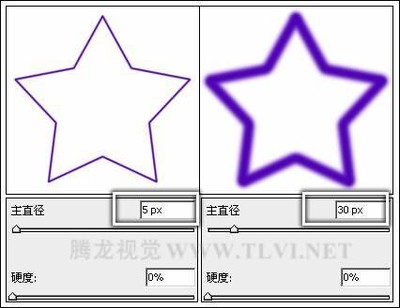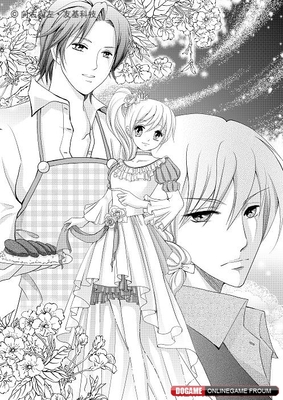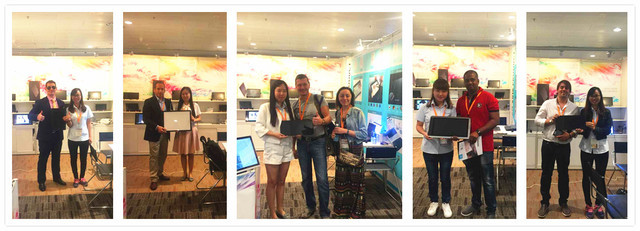今天拿来做教程的是一张恐怖插图,血色的苍蝇产下罪恶的蛆虫,蛆虫吸着人类的血,人逐渐变成没有意识的僵尸……
最终效果图:
数位板绘制卡通插画教程――工具/原料ComicStudio
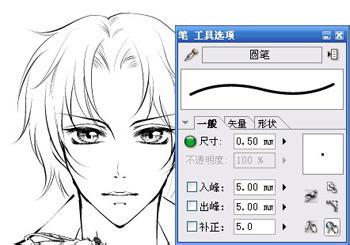
数位板绘制卡通插画教程――步骤/方法
数位板绘制卡通插画教程 1、
首先打开ComicStudio新建页面文件(或按快捷键【Ctrl+U】),这里我习惯选用A4、分别率600dpi(虽然黑白插图一般只要求A4、300dpi,但是由于ComicStudio是位图显示,易产生锯齿,所以在绘制时我会把分辨率调的高一点。另外,ComicStudio的网点线数都是按照600dpi设定的,所以600dpi更加方便我们使用网点。)
数位板绘制卡通插画教程 2、
数位板绘制卡通插画教程 3、
开始起草勾线,在草稿图层中直接用钢笔工具的【G笔】画草稿(这里也可以根据自己的喜好选择铅笔等其他画笔)。
数位板绘制卡通插画教程 4、
数位板绘制卡通插画教程 5、
新建【光栅图层】,给人物勾线、给头发涂黑并画好人物的眼睛。
数位板绘制卡通插画教程 6、
数位板绘制卡通插画教程_数位板教程
数位板绘制卡通插画教程 7、
人体结构线也是用钢笔工具的【G笔】勾勒的,我用的板子是友基Rainbow特别版,其2048的压感级别和良好的笔触感可以让勾线变的非常轻松,结构线条基本上都是一笔画出来的,粗细变化一笔就能出来,很好用的说。
数位板绘制卡通插画教程 8、
数位板绘制卡通插画教程 9、
头发是用的钢笔工具的【圆笔】画的,发丝要画得细致点。
数位板绘制卡通插画教程 10、
数位板绘制卡通插画教程 11、
再新建一个图层画苍蝇,为了表现苍蝇翅膀的半透明效果,我把翅膀边缘对应的人体结构线条擦掉了一点。
数位板绘制卡通插画教程 12、
数位板绘制卡通插画教程_数位板教程
数位板绘制卡通插画教程 13、
腰带上的链条直接用的ComicStudio4EX里自带的【链条笔刷】工具画的,配合压感笔,一笔就画完了,非常好用哦!
数位板绘制卡通插画教程 14、
数位板绘制卡通插画教程 15、
给需要涂黑的地方加强填充上黑色,再看下线稿的效果吧!
数位板绘制卡通插画教程 16、
数位板绘制卡通插画教程 17、
接下来制作背景,我在画面上方画了一个破旧的教学楼室内的样子,透视线条就是用的ComicStudio的【透视尺】画的。画好背景后,把压感笔的笔触放轻,去掉尺子,然后画一些蜘蛛网、破旧的墙皮、废纸等等,效果如下图:
数位板绘制卡通插画教程 18、
数位板绘制卡通插画教程_数位板教程
数位板绘制卡通插画教程 19、
为了给画面增加点恐怖的感觉,我又画了些重调子,这样背景的层次感会更好一些。这些排线也都是用的【G笔】直接画的,打线条时压感笔可以放轻点再画。
数位板绘制卡通插画教程 20、
数位板绘制卡通插画教程 21、
接着制作【氛围笔刷】,为了营造恐怖的氛围,我自己做了点笔刷。首先找到适合的图片素材,这里的素材是我自己在Photoshop中拼好的。
数位板绘制卡通插画教程 22、
数位板绘制卡通插画教程 23、
然后将图片导入ComicStudio的作品页面中,在【属性】-【图像调整】中,颜色模式选择【灰度】,减色手法为【不作减色】,调整好大小后点确定,这样子导入的图片就不会有损失了。
数位板绘制卡通插画教程 24、
数位板绘制卡通插画教程_数位板教程
数位板绘制卡通插画教程 25、
然后逐一的点击鼠标右键【转换图层】,把图层类型改成【光栅图层】,颜色模式为【黑白】。
数位板绘制卡通插画教程 26、
数位板绘制卡通插画教程 27、
打开【选择】-【色域选择】,把白色区域选中后删掉,剩下的黑色部分就是我想要的效果。再选择【编辑】-【等级图形】-【笔刷素材】
数位板绘制卡通插画教程 28、
数位板绘制卡通插画教程 29、
根据自己的需要,建立自己的笔刷,如果想要对笔刷进行设置修改,就可以在工具选项中找到【更改设置信息】来修改,如下图所示:
数位板绘制卡通插画教程 30、
数位板绘制卡通插画教程_数位板教程
数位板绘制卡通插画教程 31、
这样,自己就建好了自己想要的笔刷,而且以后也可以继续使用。
数位板绘制卡通插画教程 32、
数位板绘制卡通插画教程 33、
用同样的方法制作其他效果的笔刷,给画面中人物的背面增添点恐怖的氛围。给人物身上点上一点血迹,也是用图形刷子中的【血滴】笔刷画的。
数位板绘制卡通插画教程 34、
数位板绘制卡通插画教程 35、
继续在背景图层上画上人物。
数位板绘制卡通插画教程 36、
数位板绘制卡通插画教程_数位板教程
数位板绘制卡通插画教程 37、
把下面人物遮挡的地方用白色填充好,再看一下效果吧!
数位板绘制卡通插画教程 38、
数位板绘制卡通插画教程 39、
接下来就是给画面画一些藤蔓之类的东西,藤蔓画起来虽然简单,但是非常麻烦,这里我偷了个懒哦,从网上搜到了一种藤蔓的笔刷,一笔就能画出下图所示的效果,要配合着压感笔的压力,出来的效果才好看。
数位板绘制卡通插画教程 40、
数位板绘制卡通插画教程 41、
这里的藤蔓用了三种颜色,最前面是白色的,中间是灰色的,最远处的是黑色的,这样更有层次感。还要注意绘制藤蔓时要运用压感笔的压力,让藤蔓有粗有细。
数位板绘制卡通插画教程 42、
数位板绘制卡通插画教程_数位板教程
数位板绘制卡通插画教程 43、
苍蝇是参考照片画的,画的并不是非常细致,还要画出苍蝇产下的恶心的蛆虫。
数位板绘制卡通插画教程 44、
数位板绘制卡通插画教程 45、
到这一步线稿部分就完成了!
数位板绘制卡通插画教程 46、
数位板绘制卡通插画教程 47、
接着开始贴网,过程我就不再细说了,之前已经讲过很多了这里就不讲了。贴完网点后,在ComicStudio中的显示效果并不是最终我们成品图的效果(如下图),而ComicStudio的文件夹中的图片也只是缩略图,也并不是最终的成品图。
数位板绘制卡通插画教程 48、
数位板绘制卡通插画教程_数位板教程
数位板绘制卡通插画教程 49、
选择【文件】-【导出】-【按尺寸输出(按像素输出)】,设置好文件格式和大小,设定好导出路径,再导出成品。然后打开导出的路径文件夹,找到成品图,才是我们作品最终的效果。
数位板绘制卡通插画教程 50、
 爱华网
爱华网